Jak dodawać i rozszerzać wirtualne dyski twarde w aplikacji Virtualization Station
Data ostatniej modyfikacji:
2021-10-05
Wprowadzenie
Maszyny wirtualne często potrzebują więcej pamięci masowej, aby pomieścić rosnącą ilość danych związanych z korzystaniem z usług aplikacji.
W aplikacji Virtualization Station użytkownicy mogą dodawać kolejne wirtualne dyski twarde i rozszerzać istniejące wirtualne dyski twarde odpowiednio do rosnących potrzeb.
- Dodawanie wirtualnego dysku twardego w Virtualization Station
- Inicjowanie wirtualnego dysku twardego w systemie Windows
- Inicjowanie wirtualnego dysku twardego w systemie Ubuntu
- Rozszerzanie pojemności wirtualnego dysku twardego
- Przydzielanie dodatkowego miejsca na dysku wirtualnym w systemie Windows 10
Dodawanie wirtualnego dysku twardego w Virtualization Station
- Zaloguj się do serwera NAS.
- Otwórz aplikację Virtualization Station.
- Wybierz maszynę wirtualną, do której chcesz dodać nowy wirtualny dysk twardy.
- Kliknij przycisk Ustawienia.

- Kliknij przycisk Dodaj urządzenie.
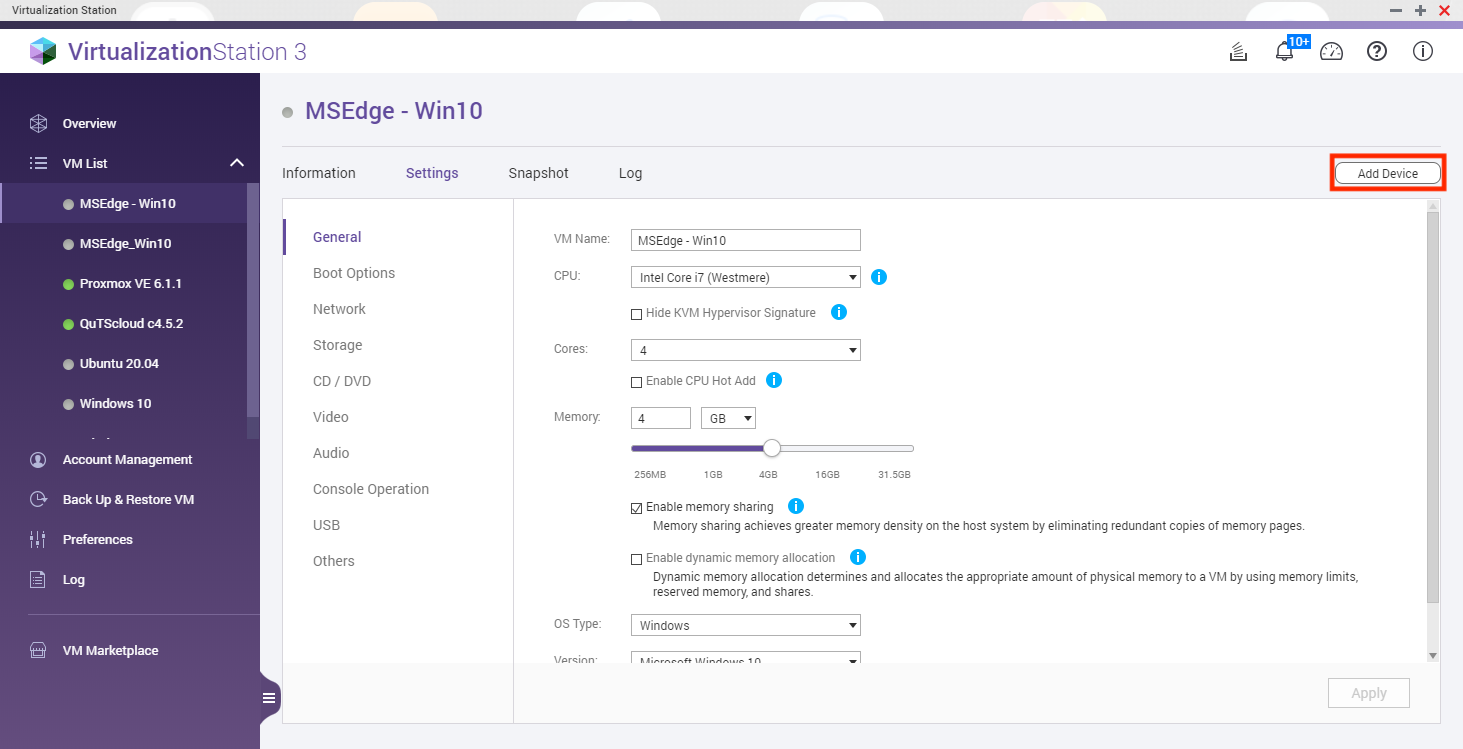
Zostanie wyświetlone okno Dodaj urządzenie.

- Wybierz urządzenie do dodania.
- W obszarze Typ urządzenia wybierz Dysk twardy.
- Wybierz Kontroler.
Porada: Może to być IDE, SCSI, SATA lub VIRTIO. - Wybierz Tryb pamięci podręcznej.
Porada: W przypadku systemu QTS dostępne są opcje: „None” (Brak), „Writeback” (Zapis z buforowaniem), „Writethrough” (Zapis bez buforowania) lub „Force Writeback” (Wymuś zapis z buforowaniem). W przypadku systemu QuTS hero dostępne są opcje: „Writeback” (Zapis z buforowaniem), „Writethrough” (Zapis bez buforowania) lub „Force Writeback” (Wymuś zapis z buforowaniem). - W sekcji Obraz dysku twardego wybierz opcję utworzenia nowego obrazu lub użycia istniejącego obrazu.
- W polu Lokalizacja wybierz lokalizację zapisu obrazu wirtualnego dysku twardego.
- W polu Rozmiar przydziel rozmiar obrazu wirtualnego dysku twardego.
- Kliknij przycisk OK.
Wirtualny dysk twardy zostanie utworzony i dodany do maszyny wirtualnej.

Inicjowanie wirtualnego dysku twardego w systemie Windows
- Uruchom maszynę wirtualną.
- Kliknij pozycję Konsola, aby otworzyć maszynę wirtualną.
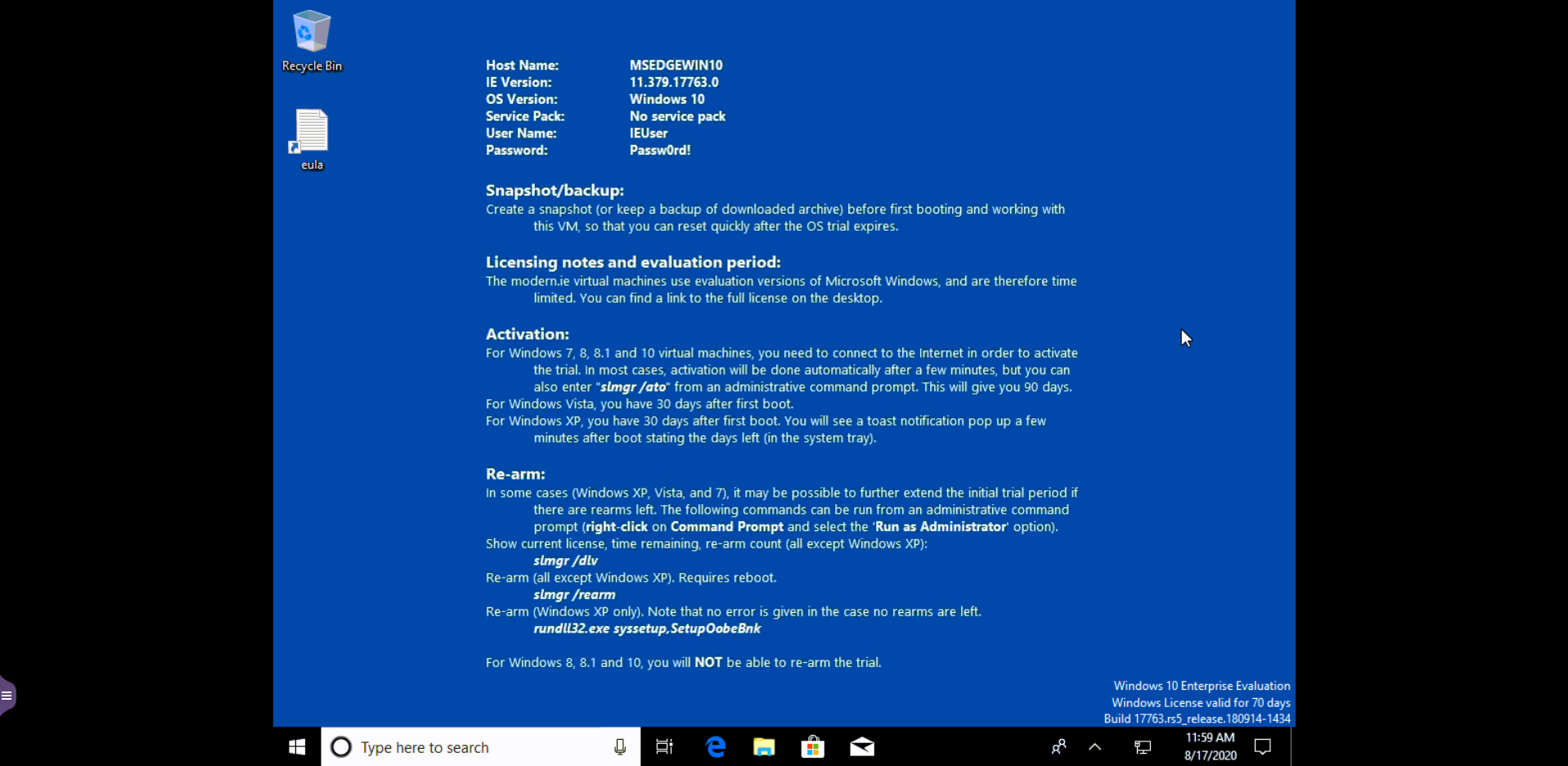
- Kliknij prawym przyciskiem menu Start.
- Wybierz opcję Zarządzanie komputerem.

Zostanie otwarta aplikacja Zarządzanie komputerem. - Kliknij pozycję Magazyn.
- Kliknij pozycję Zarządzanie dyskami (Lokalny).

Nowy dysk pojawi się z oznaczeniem Nieznany, a całe znajdujące się na nim miejsce będzie nieprzydzielone.
Informacje: Aby korzystać z dysku, musisz go zainicjować.
Zostanie wyświetlone okno Inicjowanie dysku. - Upewnij się, że dysk jest zaznaczony.
- Jako styl partycji wybierz MBR lub GPT.
Informacje: Jeśli rozmiar dysku wirtualnego jest większy niż 2 TB, wybierz opcję GPT. Jeśli korzystasz z maszyny wirtualnej z systemem Windows i chcesz wybrać opcję GPT, zmień rozruchowe oprogramowanie układowe na UEFI.

- Kliknij prawym przyciskiem nieznany, nieprzydzielony dysk.
- Wybierz opcję Nowy wolumin prosty.

- Zostanie wyświetlone okno Kreator nowych woluminów prostych.

- Kliknij opcję Dalej.
- Skonfiguruj rozmiar woluminu.
- Kliknij opcję Dalej.

- Wybierz opcję Przypisz następującą literę dysku i wybierz odpowiednią literę.
- Kliknij opcję Dalej.

- Sformatuj partycję.
- Ustaw System plików jako NTFS.
- Ustaw Rozmiar jednostki alokacji jako Domyślny.
- Wprowadź wartość w polu Etykieta woluminu.
- Zaznacz opcję Wykonaj szybkie formatowanie.
- Kliknij opcję Dalej.
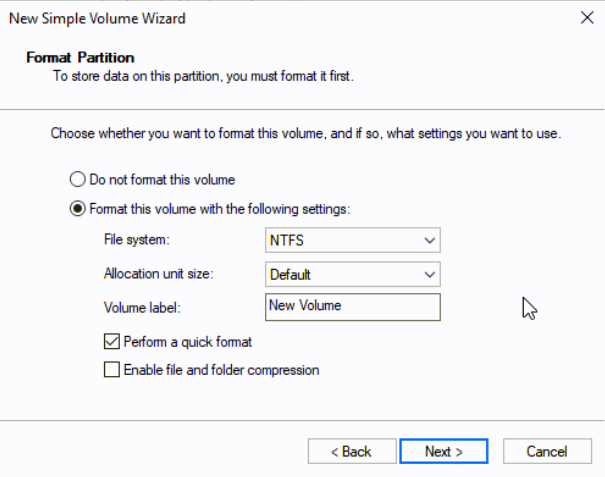
- Sprawdź ustawienia i kliknij przycisk Zakończ.

Wirtualny dysk twardy zostanie zainicjowany i będzie gotowy do użycia.
Porada: Aby wyświetlić nowy wirtualny dysk twardy i uzyskać do niego dostęp, otwórz menu Start i wybierz pozycję Ten komputer.
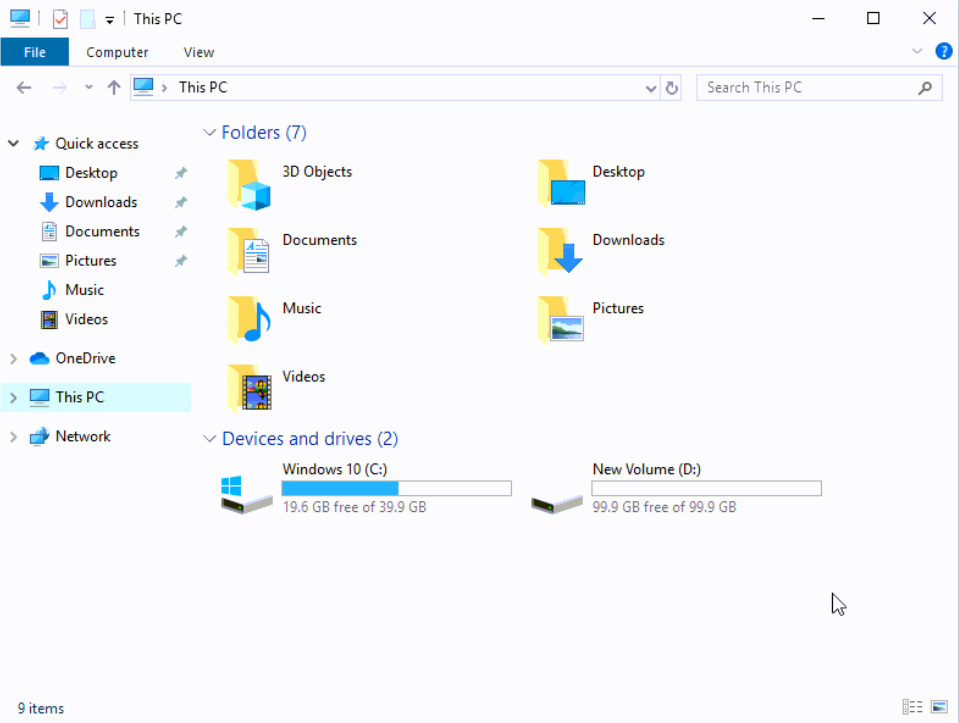
Inicjowanie wirtualnego dysku twardego w systemie Ubuntu
- Kliknij pozycję Pokaż aplikacje.

- Wpisz Dyski.
- Kliknij pozycję Dyski.

W obszarze Dyski pojawi się nowy wirtualny dysk twardy.
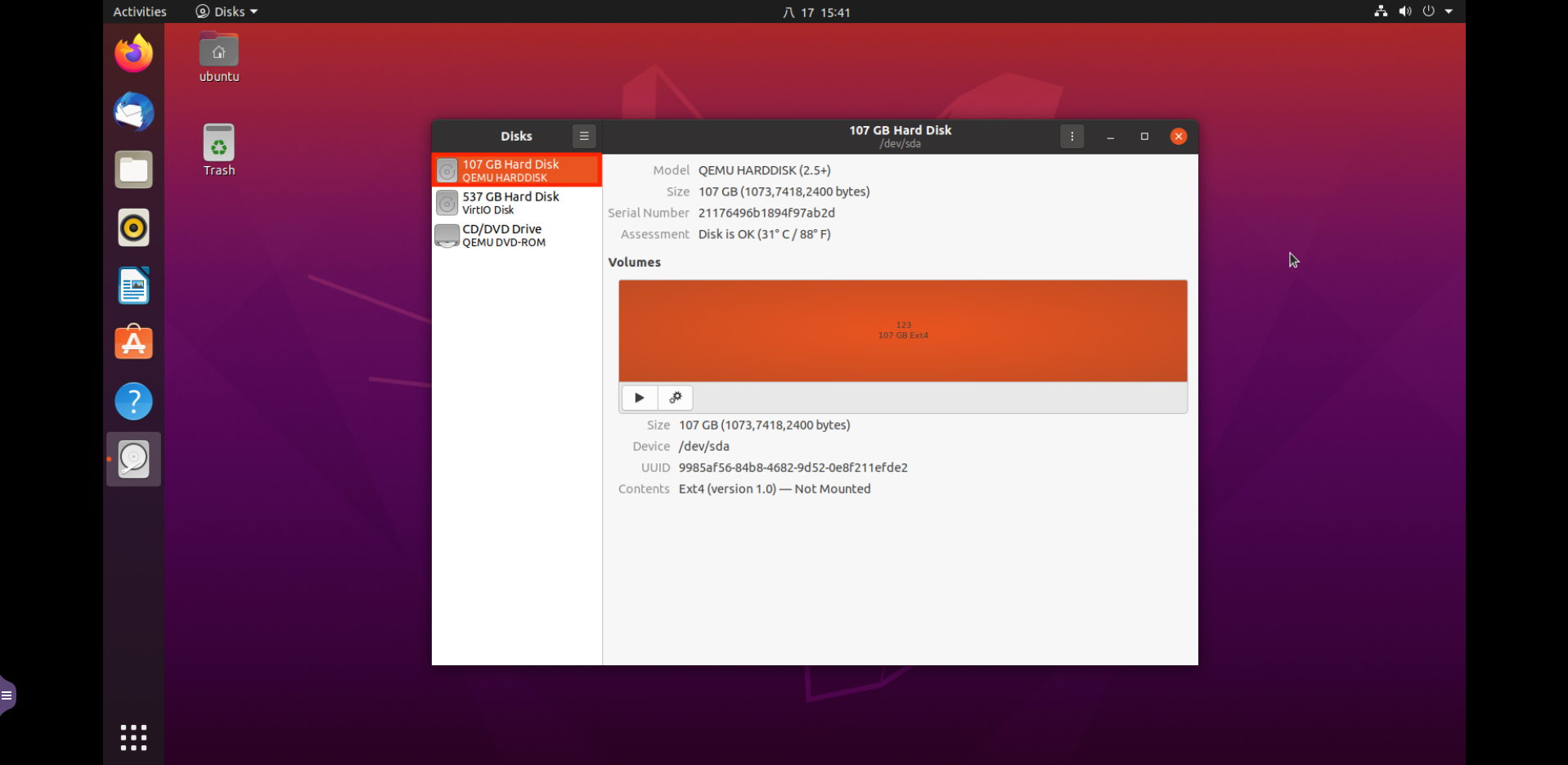
Rozszerzanie pojemności wirtualnego dysku twardego
- Wybierz maszynę wirtualną z wirtualnym dyskiem twardym, który chcesz rozszerzyć.
Uwaga: Przed zastosowaniem poniższych ustawień musisz usunąć wszystkie migawki należące do tej maszyny wirtualnej. - Kliknij przycisk Ustawienia.

- Wybierz opcję Magazyn.
- Zwiększ rozmiar, wprowadzając nową wartość lub przeciągając pasek w prawo.
- Kliknij przycisk Zastosuj.
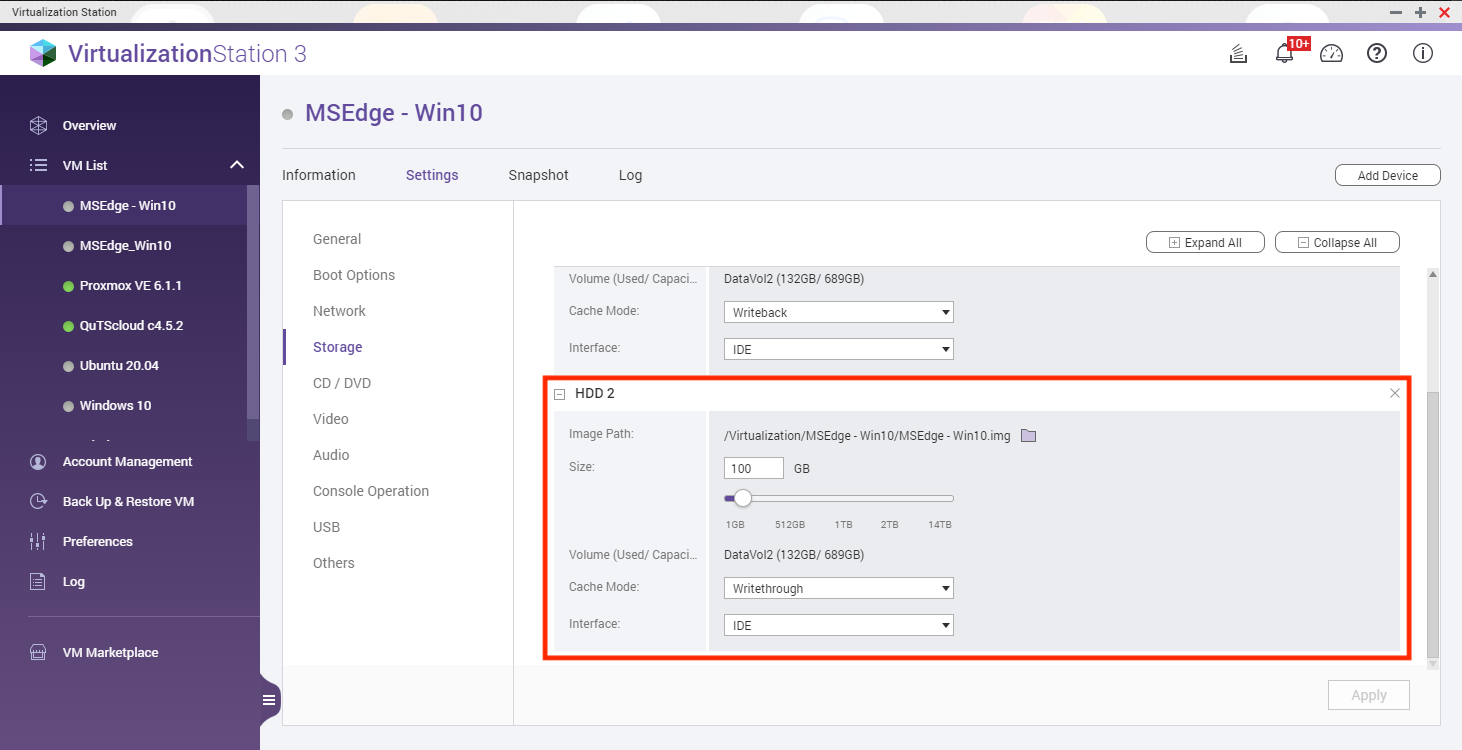
Wirtualny dysk twardy zostanie rozszerzony.

Przydzielanie dodatkowego miejsca na dysku wirtualnym w systemie Windows 10
- Wejdź do konsoli maszyny wirtualnej.
- Kliknij prawym przyciskiem menu Start.
- Wybierz opcję Zarządzanie komputerem.

Zostanie otwarta aplikacja Zarządzanie komputerem. - Kliknij pozycję Magazyn.
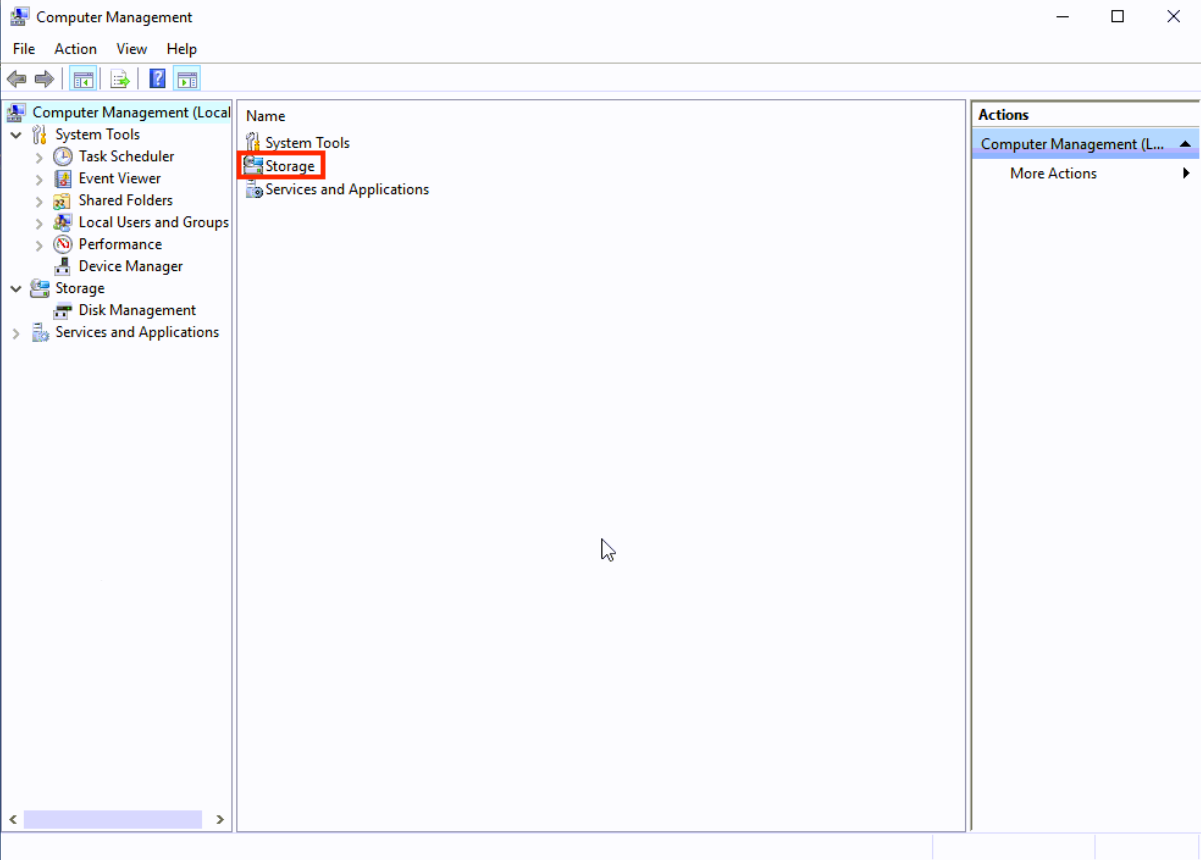
- Kliknij pozycję Zarządzanie dyskami (Lokalny).

Informacje: Dodatkowe miejsce na oryginalnym wirtualnym dysku twardym będzie oznaczone jako Nieprzydzielone.

- Kliknij prawym przyciskiem wirtualny dysk twardy.
- Wybierz opcję Rozszerz wolumin….

Zostanie otwarty Kreator rozszerzania woluminów. - Kliknij opcję Dalej.

Informacje: System wybierze domyślnie nieprzydzielone miejsce. - Kliknij opcję Dalej.

- Kliknij przycisk Zakończ.

- Dodatkowe miejsce zostanie scalone z oryginalnym wirtualnym dyskiem twardym.






